動画アップロードで音声書き出し・要約作成・翻訳までまとめてやってくれるAIサービス、Exemplaryの使い方です。
Exemplaryに登録
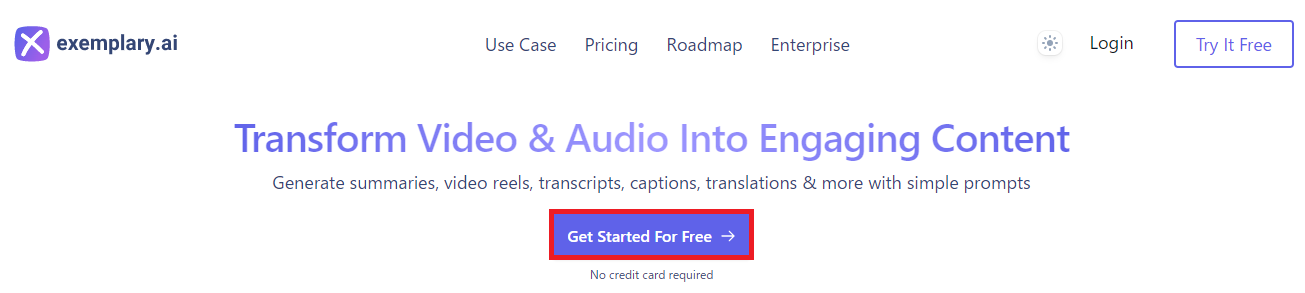
Get Started For Freeなどをクリックし、
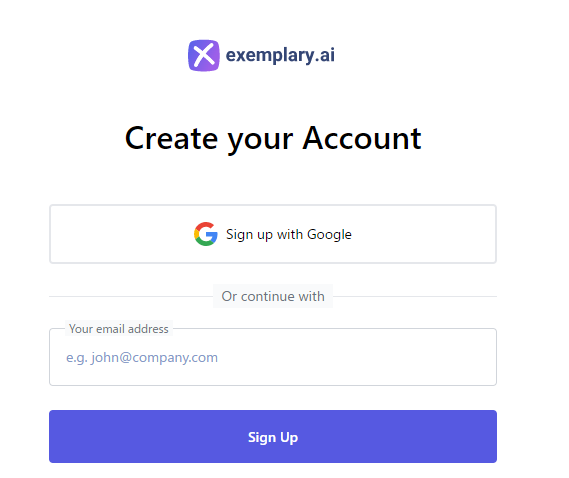
Googleアカウント、メアドなどでサインインします。
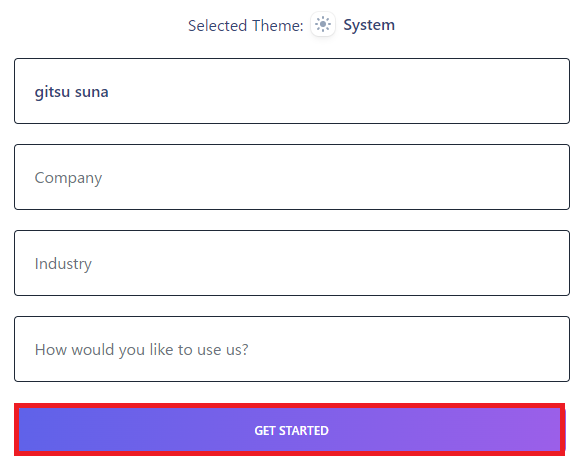
使用用途などの入力欄が出ますが、未入力でも先に進めます。
動画のアップロード
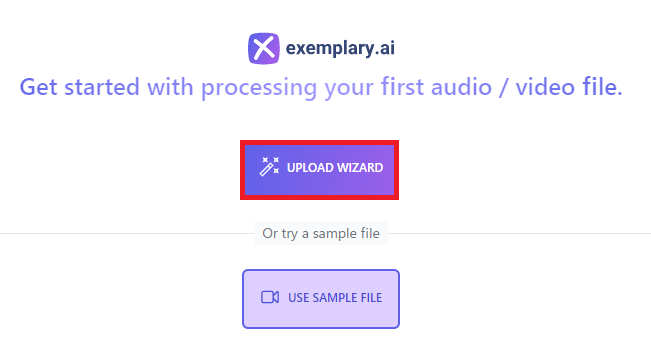
UPLOAD WIZARDをクリックします。

動画はローカルから直接ドラッグまたはディレクトリを指定してアップロードできます。Google Driveなどのストレージからアップロードも可能です。

後で再編集などする時のためにタイトルをつけておくことができます。

動画内で使われている言語を指定することもできます。
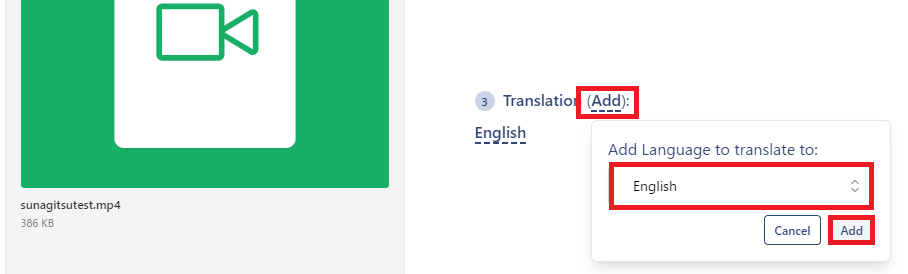
検出した音声を別の言語に翻訳させる指定もできます。
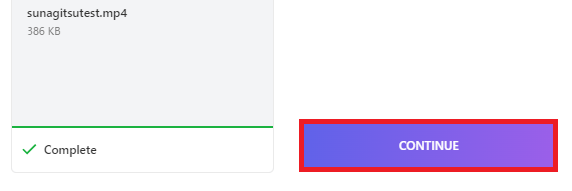
CONTINUEをクリックします。
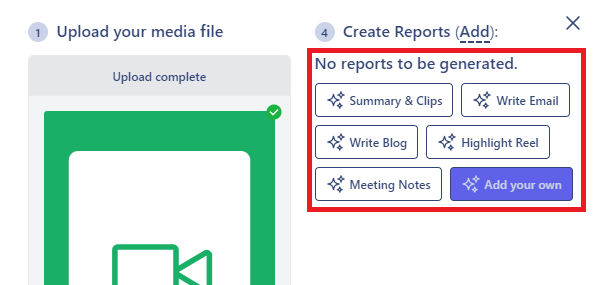
セットでレポートも生成させることができます。
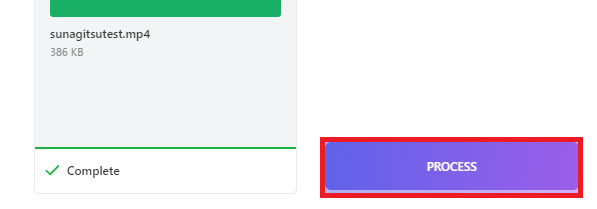
PROCESSをクリックすると、処理が開始されます。
実行結果
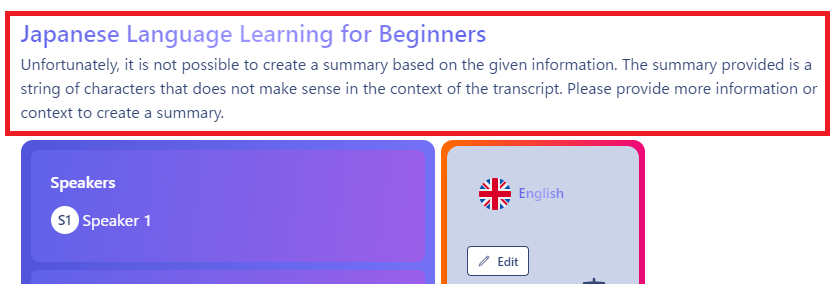
デフォルトで動画の概要が生成されます。
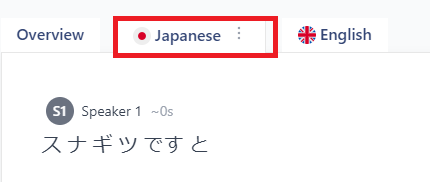
音声が自動書き起こしされ、
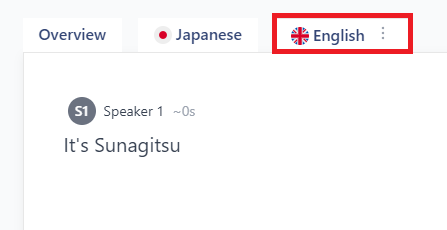
その翻訳結果も出力されます。
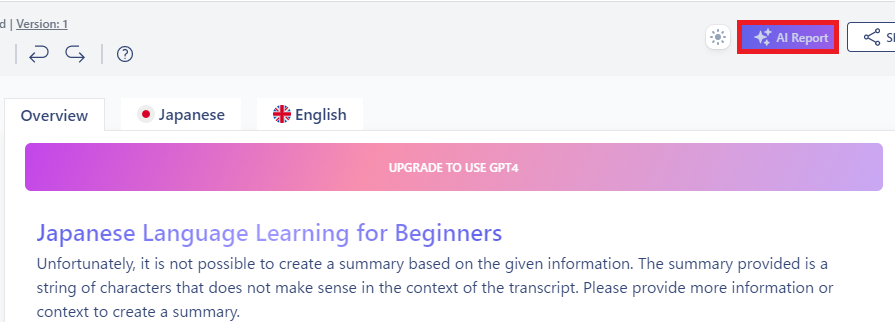
生成時に指定していなければ、AI Reportをクリックし、
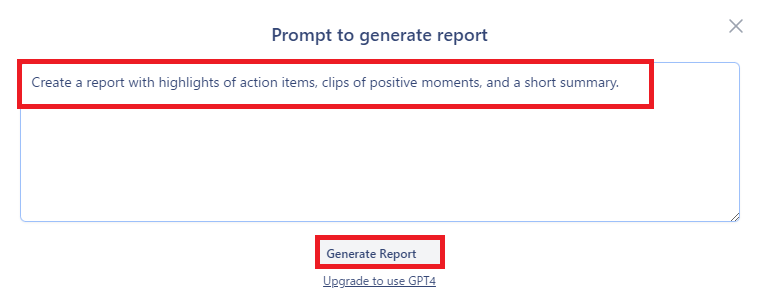
プロンプトを指定して、レポートを作ってもらうこともできます。
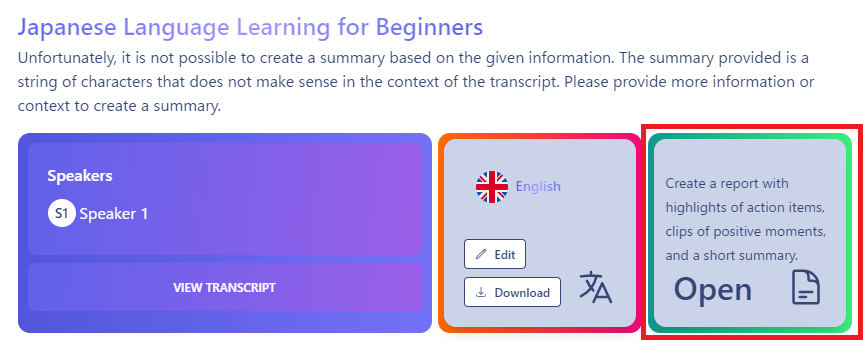
作成したレポートはこのように表示されます。
サブスク
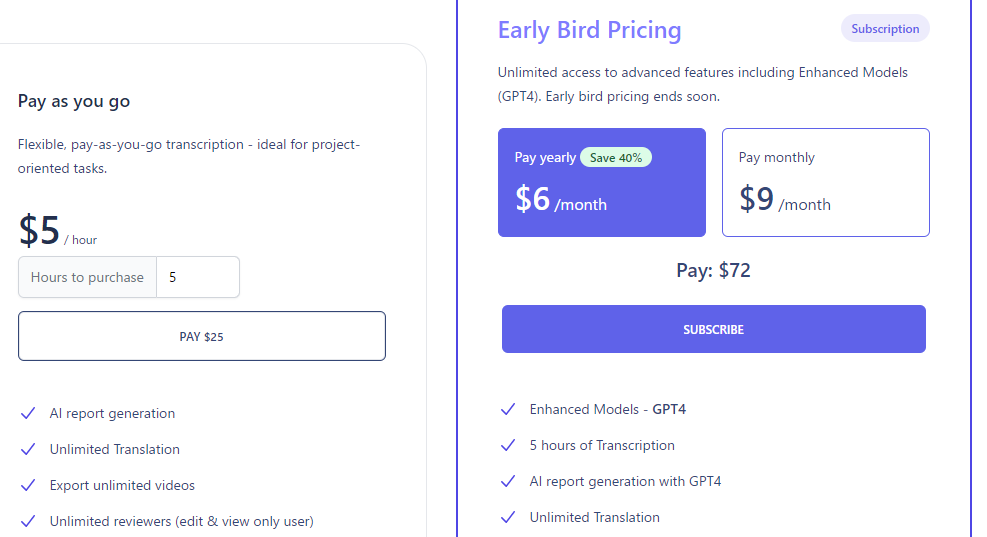
時間単位で買い切り、または月額課金が選択できます。

紹介したアプリ、Webサービス、AI一覧
紹介したサービス等のまとめです。有料のサービスでも無料で試せることがほとんどなので、気になったものがあったらどうぞ。



















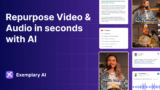


コメント